随着社交媒体成为我们日常生活的重要组成部分,照片编辑工具变得至关重要。显然,您需要一款首选应用程序来帮助您轻松编辑和增强要上传到 Instagram 或的照片。
一个非常有用的应用程序可以做到这一点方形快速专业版。该服务提供了许多方便的功能,包括裁剪图像以适合某种格式,或创建拼贴画。
在本文中,我们将向您展示如何使用该应用程序的一些最佳功能,以便您可以充分利用您的。
相关文章:
如何以正确的格式裁剪不同社交应用程序的图像(Instagram、Facebook、WhatsApp 等)

如果您想将照片上传到社交媒体网站上的个人资料中,这可能是该应用程序对您来说最有用的功能。您是否想要更改 DP(显示图片),或者,这应该有很大帮助。
- 打开Android 设备上的应用程序。
- 点击蓝色正方形按钮。
- 选择您要裁剪的图片。
- 点击比率图标(第一个)位于显示屏的底部。
- 选择所需的选项基于您想要在其上使用图像的社交媒体应用程序。
- 点击箭在图像下方指向下方可隐藏菜单。
- 继续编辑图片。
- 完成后,点击保存按钮在右上角。
- 现在你可以保存或分享你的创作。
如何只需点击几下即可将图像裁剪为正方形

- 打开Android 设备上的 Square Quick 应用程序。
- 点击蓝色正方形按钮。
- 选择您要裁剪的图片。
- 点击作物图标(第二个)位于显示屏底部。
- 选择1:1 选项。
- 拖动并移动选区的角调整作物面积。
- 完成后,点击复选标记在右上角。
- 现在你可以保存或分享你的创作。
如何裁剪背景模糊的图像
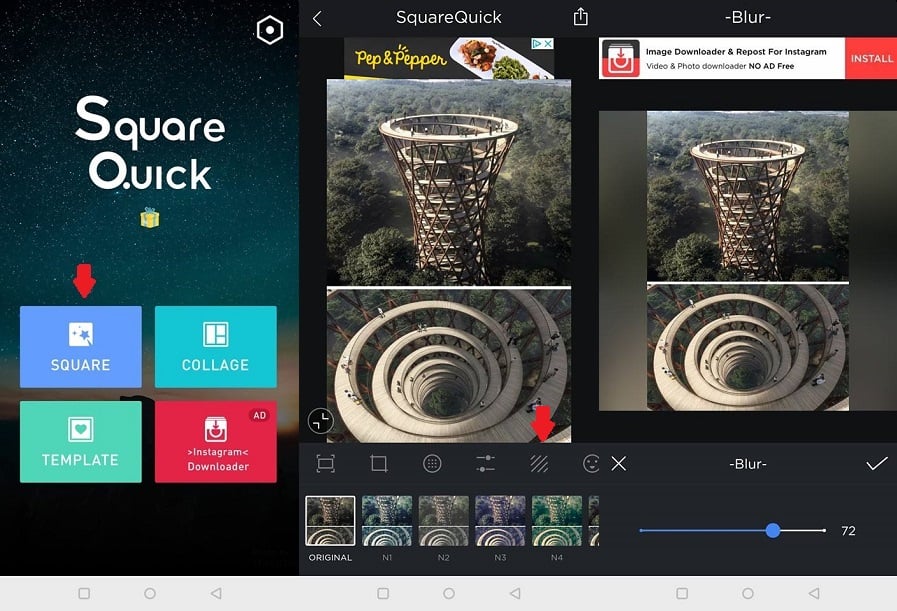
- 打开Android 设备上的应用程序。
- 点击蓝色正方形按钮。
- 选择您想要添加背景模糊的图像。
- 点击背景图标(第五)位于显示屏底部。
- 点击模糊选项。
- 双击模糊来修改力量的效果。
- 完成后,点击复选标记在图像下方。
- 现在你可以保存或分享你的创作。
如何创建方形拼贴画

- 打开Android 设备上的应用程序。
- 点击蔚蓝拼贴画按钮。
- 选择您希望成为大学一部分的图像。
- 选择您想要的方式安排的图像。
- 点击图像并拖动边框以编辑图像尺寸的图像。
- 完成后,点击节省按钮位于右上角。
- 现在你可以保存或分享你的创作。
如何在你的照片上画画
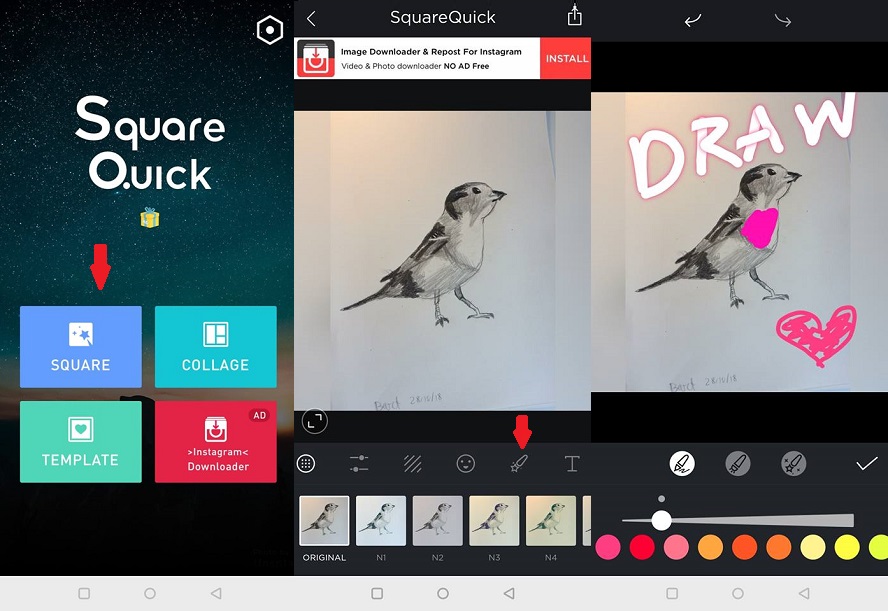
- 打开Android 设备上的应用程序。
- 点击蓝色正方形按钮。
- 选择您想要绘制的图像。
- 点击画图片下方菜单中的按钮(第七个)。
- 使用您可以使用的工具/刷子画或写在图像上。
- 你可以撤消按顶部的“后退”按钮即可移动。
- 完成后,点击复选标记在图像下方。
- 现在你可以保存或分享你的创作。
如何制作自己的贴纸

- 打开Android 设备上的 Square Quick 应用程序。
- 点击蓝色正方形按钮。
- 选择您要添加贴纸的图像。
- 点击贴纸按钮(第六)在图片下方的菜单中。
- 点击贴纸选项(上面有剪刀绘图的那个)。
- 点击屏幕顶部的“+”按钮加载一个图像。
- 剪下您感兴趣的部分(您可以使用空闲的手或预设的形状来执行此操作)。
- 安排将贴纸固定到位。
- 点击绿色按钮复制贴纸。
如何使用表情笔
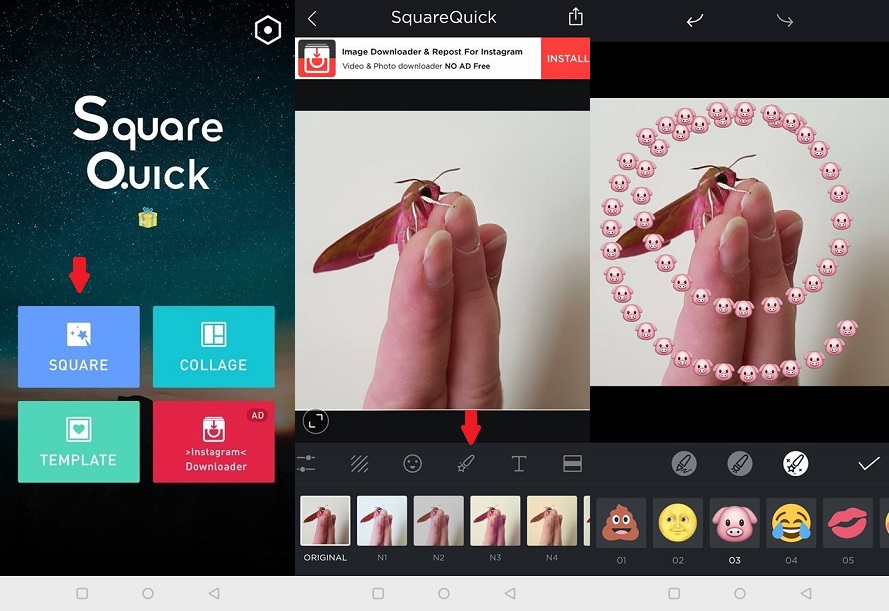
- 打开Android 设备上的应用程序。
- 点击蓝色正方形按钮。
- 选择您想要使用表情符号画笔的图像。
- 点击画图片下方菜单中的按钮(第七个)。
- 点击第三刷开始使用表情符号进行绘画。
- 完成后,点击复选标记在图像下方。
- 现在你可以保存或分享你的创作。
如果您正在寻找一款功能强大、功能丰富的移动照片编辑应用程序,那么 Square Quick Pro 就是您的最佳选择。如果您对该应用程序的工作原理有任何疑问,请随时通过下面的评论部分告诉我们。

